帝王谷资源网 Design By www.wdxyy.com
作者介绍的修图方法非常经典。思路:先把原素材图分解,分别抠出后放到新的图层,并填充固有颜色;然后根据各部分的材质构成,搜集相关的产品图作为参考;最后慢慢渲染即可。
原图

最终效果

一、材质分离抠图:
1、瓶身抠图、金属盖抠图、Logo抠图。
瓶身与金属盖抠图,用钢笔抠图,记得保存路径,方便后期修改调整;Logo用通道抠出。

二、常见圆柱光影表现:
圆形光影法:这三个是不同品牌的产品,观察发现他们的光影表现是一致的,都是中间暗,两边一亮一暗伴随反光线。这类的光影表现我们称之为对称光,对称光在化妆品修图非常常见,它非常能突出表现产品的体积感与质感。比较适合圆柱形产品表现。

明暗所占比例关系:
嘴边上的小暗线与放光小亮线,一般不超过产品面积的20%,如果太宽就会影响到产品形体的美观,这里特别要注意的是金属中间的镜面反射暗面的比例关系。
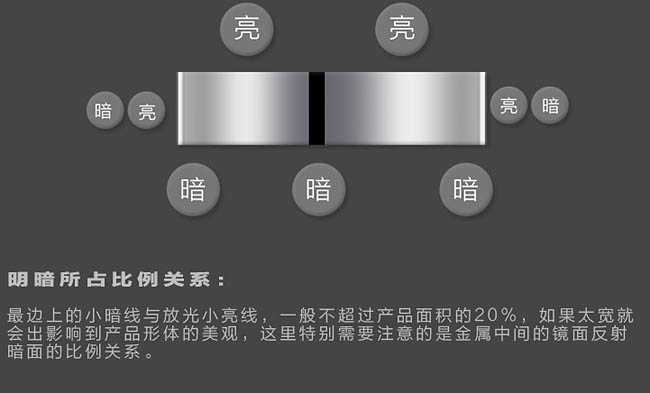
三、产品拆分图层区分命名:
单独把产品按材质区分开,每个拆分的结构都记得命名,命名一个你自己能看到的名字,后面图层越多会难以区分。养成个好习惯吧。
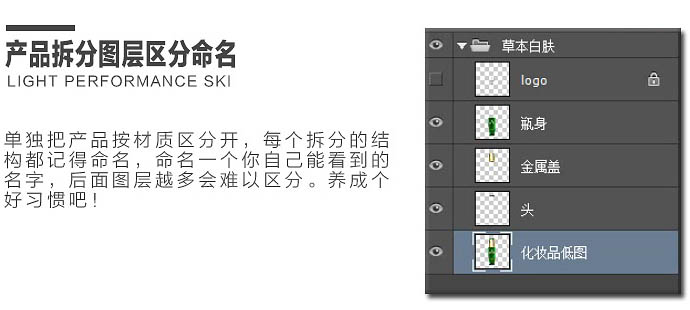
四、填充固有色:
选择瓶身图层,锁定像素,执行:滤镜 > 模糊 > 高斯模糊。让瓶身均匀成一个色块。这里你若能选定固有色,可以直接填充颜色。

上一页12 下一页 阅读全文
原图

最终效果

一、材质分离抠图:
1、瓶身抠图、金属盖抠图、Logo抠图。
瓶身与金属盖抠图,用钢笔抠图,记得保存路径,方便后期修改调整;Logo用通道抠出。

二、常见圆柱光影表现:
圆形光影法:这三个是不同品牌的产品,观察发现他们的光影表现是一致的,都是中间暗,两边一亮一暗伴随反光线。这类的光影表现我们称之为对称光,对称光在化妆品修图非常常见,它非常能突出表现产品的体积感与质感。比较适合圆柱形产品表现。

明暗所占比例关系:
嘴边上的小暗线与放光小亮线,一般不超过产品面积的20%,如果太宽就会影响到产品形体的美观,这里特别要注意的是金属中间的镜面反射暗面的比例关系。
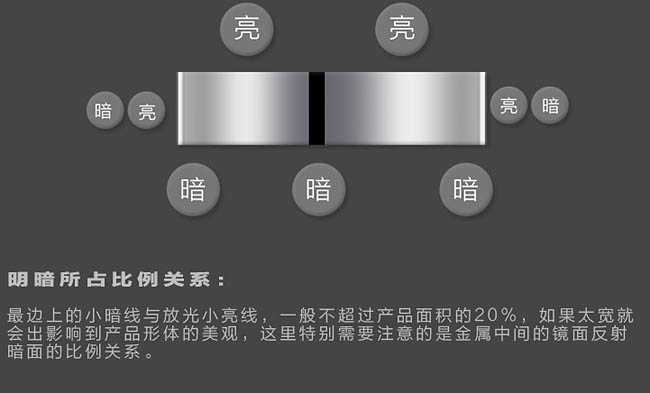
三、产品拆分图层区分命名:
单独把产品按材质区分开,每个拆分的结构都记得命名,命名一个你自己能看到的名字,后面图层越多会难以区分。养成个好习惯吧。
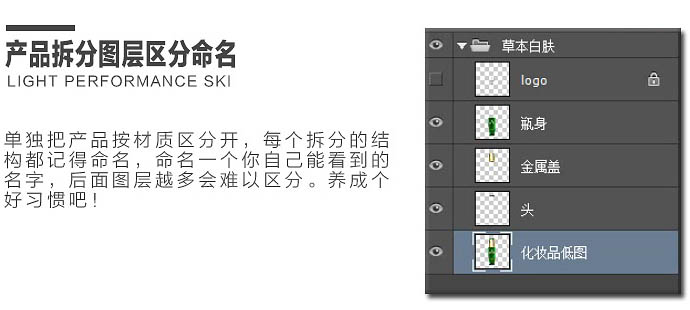
四、填充固有色:
选择瓶身图层,锁定像素,执行:滤镜 > 模糊 > 高斯模糊。让瓶身均匀成一个色块。这里你若能选定固有色,可以直接填充颜色。

上一页12 下一页 阅读全文
标签:
化妆瓶,修图,背景
帝王谷资源网 Design By www.wdxyy.com
广告合作:本站广告合作请联系QQ:858582 申请时备注:广告合作(否则不回)
免责声明:本站文章均来自网站采集或用户投稿,网站不提供任何软件下载或自行开发的软件! 如有用户或公司发现本站内容信息存在侵权行为,请邮件告知! 858582#qq.com
免责声明:本站文章均来自网站采集或用户投稿,网站不提供任何软件下载或自行开发的软件! 如有用户或公司发现本站内容信息存在侵权行为,请邮件告知! 858582#qq.com
帝王谷资源网 Design By www.wdxyy.com
暂无评论...
更新日志
2025年02月19日
2025年02月19日
- 小骆驼-《草原狼2(蓝光CD)》[原抓WAV+CUE]
- 群星《欢迎来到我身边 电影原声专辑》[320K/MP3][105.02MB]
- 群星《欢迎来到我身边 电影原声专辑》[FLAC/分轨][480.9MB]
- 雷婷《梦里蓝天HQⅡ》 2023头版限量编号低速原抓[WAV+CUE][463M]
- 群星《2024好听新歌42》AI调整音效【WAV分轨】
- 王思雨-《思念陪着鸿雁飞》WAV
- 王思雨《喜马拉雅HQ》头版限量编号[WAV+CUE]
- 李健《无时无刻》[WAV+CUE][590M]
- 陈奕迅《酝酿》[WAV分轨][502M]
- 卓依婷《化蝶》2CD[WAV+CUE][1.1G]
- 群星《吉他王(黑胶CD)》[WAV+CUE]
- 齐秦《穿乐(穿越)》[WAV+CUE]
- 发烧珍品《数位CD音响测试-动向效果(九)》【WAV+CUE】
- 邝美云《邝美云精装歌集》[DSF][1.6G]
- 吕方《爱一回伤一回》[WAV+CUE][454M]
